Un guide pour Toolset Types Post Import dans WordPress
Publié: 2021-01-08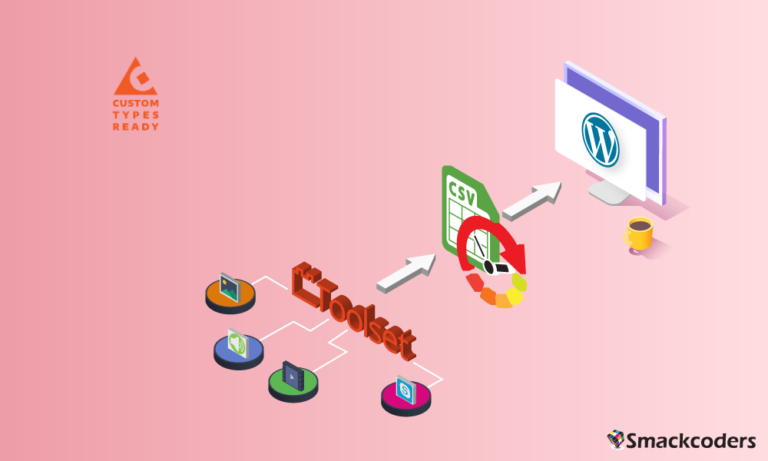
Un site Web ennuyeux et statique ne sera plus utile pour attirer vos clients. Il est également impératif d'avoir un site Web hautement interactif et intuitif pour vos clients. Pour créer des données personnalisées dans WordPress, installez un plug-in de champs personnalisés tels que Toolset Types, ACF, Pods, etc. La création de champs personnalisés et l'insertion manuelle d'enregistrements est un processus fastidieux.
Un déplacement en douceur est possible avec Ultimate CSV Importer où vous pouvez importer toutes les données dans WordPress à partir d'un seul fichier CSV. Voici le guide pour l'importation des types d'ensembles d'outils. Avant d'entrer dans les détails, voyons quelques avantages d'avoir un site Web plus intuitif et informatif,
- Accédez facilement à vos clients
- Productivité améliorée
- Augmentation du marché cible potentiel
- Moyens de publicité relativement peu coûteux
- Crédibilité pour votre entreprise
- Un moyen facile de promouvoir votre empreinte Brick & Mortar
- Agir comme une plaque tournante pour présenter tous vos produits et services
Comment pouvons-nous obtenir tous ces avantages, sans connaître la partie technique de WordPress ?
Comme chaque propriétaire d'entreprise ne peut pas être un codeur, comment pouvons-nous créer notre propre site Web personnalisé sans écrire une seule ligne de code ?
Eh bien, la solution est - Types d'outils
Toolset crée la possibilité pour tout le monde de créer le site Web de ses rêves sans modifier le code brut de WordPress. Vous pouvez créer des sites Web dynamiques avec des types d'ensemble d'outils en créant des types de publication personnalisés, des relations personnalisées, des champs personnalisés et des taxonomies personnalisées. L'intégration de CSV Importer avec Toolset Types permet aux utilisateurs de plug-ins d'outils d'importer facilement leur contenu sur le site Web.
Créer un site Web professionnel avec Toolset Types
Vous pouvez créer vos propres types de publication aux côtés des types de publication WordPress par défaut comme la publication et les pages. CPT alias Custom Post Types est utile pour séparer les données en sections gérables sur le site Web. Cela aide les utilisateurs de WordPress à gérer confortablement les données sur le backend. La création de types de publication personnalisés permet aux visiteurs du site Web de naviguer facilement sur les pages de votre site Web. Les champs personnalisés des types d'ensemble d'outils sont utiles pour fournir la structure au contenu.
Créer et gérer manuellement un site Web avec une ou deux pages peut être facile, mais qu'en est-il des sites Web sans. de pages ?
L'importation et la mise à jour groupées de types ne sont pas une tâche facile, n'est-ce pas ?
Heureusement, voici notre WP Ultimate CSV Importer
Importateur CSV et intégration de l'ensemble d'outils
WP Ultimate CSV Importer prend en charge l'importation de données de champs personnalisés Toolset, de données de taxonomie, de données de relation de publication, de données de publication intermédiaires et de données de groupe de champs répétables.
L'exportation des données des champs Toolset peut également être effectuée avec WP Ultimate CSV Importer. Vous pouvez exporter des données dans différents formats avec des filtres avancés.
Prise en charge ajoutée pour les dernières versions de Toolset
Si vous avez effectué une mise à niveau vers la dernière version de Toolset Types, ne vous inquiétez pas, la version 6.3.2 de WP Ultimate CSV Importer Pro est désormais compatible avec celle-ci. Vous pouvez effectuer le processus ci-dessous avec le plug-in CSV Importer :
- Importez, mettez à jour et exportez des données de champs personnalisés, des données de relation (relations un à un, un à plusieurs, plusieurs à plusieurs).
- Les données de groupes de champs répétables et les données de taxonomies personnalisées peuvent être importées, mises à jour et exportées.
- Possibilité de créer la publication intermédiaire dans la base de données lors de l'importation des données de relation avec plusieurs combinaisons.
- Vous pouvez mettre à jour les relations dans les publications de relations intermédiaires existantes.
La figure ci-dessous décrit clairement le type de relation dans Toolset. Consultez la documentation sur les relations Toolset pour plus d'informations.
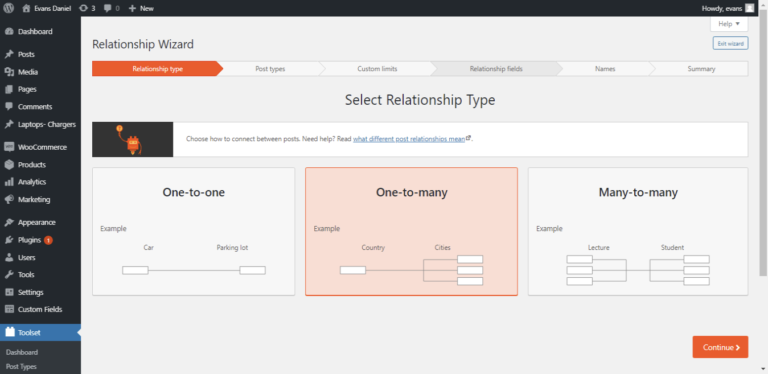
Comment importer les données du plugin Toolset dans WordPress
Ce tutoriel décrit comment utiliser le plugin Toolset types dans WP Ultimate CSV Importer. Il donne une explication pour importer des données dans des fichiers CSV et mapper les champs en étapes simples. Le plugin Toolset Types prend en charge divers modules tels que la publication personnalisée, la taxonomie personnalisée, la boutique en ligne, le wp-ecommerce, etc.
Post-importation personnalisée
Pour importer d'abord des données de publication personnalisées, vous devez créer un champ personnalisé dans Toolset. Vous pouvez importer 20 formats de fichiers différents dans le champ personnalisé Toolset.
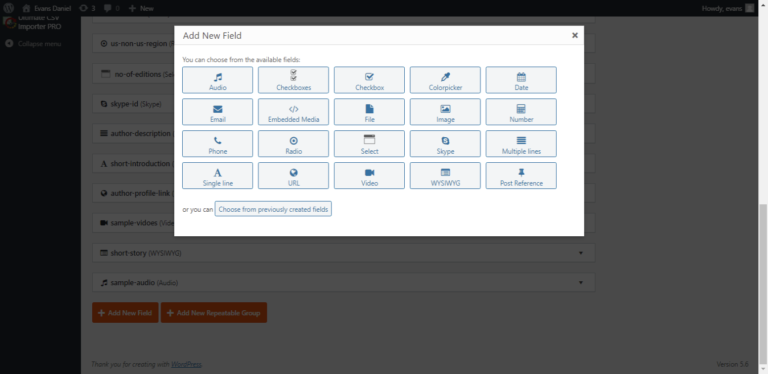
Pour ce faire, passez à Toolset Dashboard → Types de publication intégrés créés par WordPress
→ Messages→ Ajouter des champs personnalisés→ Paramètres du nouveau groupe→ Indiquer le nom du groupe→ Modifier les champs (nom et type de champ personnalisé) → Enregistrer le groupe de champs
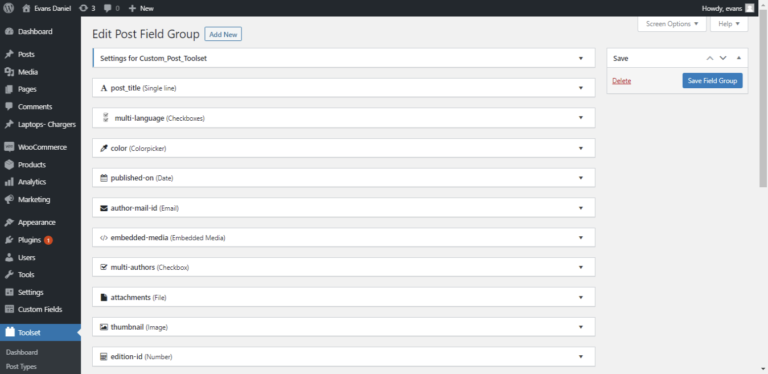
Préparation CSV
Préparez votre fichier CSV en fonction d'une publication, d'une page ou d'une taxonomie personnalisée et assurez-vous que votre fichier est au format UT-8.
Importer le fichier CSV dans l'importateur CSV ultime WP
Téléchargez votre fichier CSV dans l'importateur ultime WP et choisissez un fichier nouveau ou existant en fonction de vos données. Cliquez sur le "post" dans le menu déroulant "Importer le fichier sous".
Cartographie avec en-tête WP
Cliquez sur Type de champ personnalisé » dans la section de mappage. Mappez l'en-tête de votre fichier CSV avec le champ WP. Si vous fournissez l'en-tête CSV de la même manière que l'en-tête de champ WP, il sera automatiquement mappé, sinon le mappera manuellement.
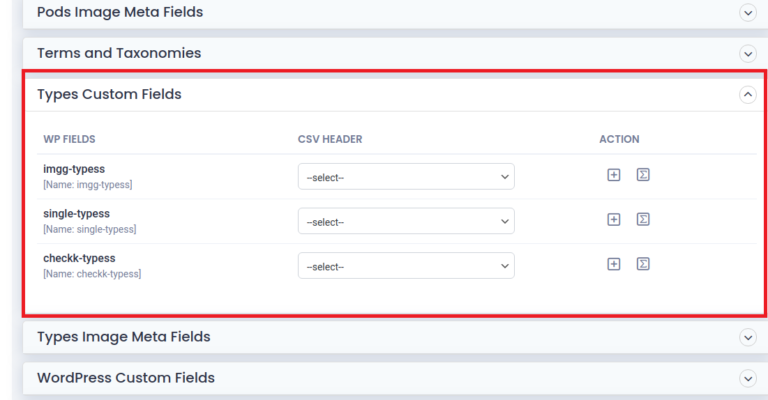
Gestion des médias
La gestion des médias est utilisée lorsque vous téléchargez une URL externe. Images autres que la galerie multimédia WP, qui obtient automatiquement les téléchargements dans la galerie multimédia.
Configuration des images
Dans la section de configuration d'image, vous pouvez sauvegarder et restaurer les données. Prévention des doublons, permettez la maintenance de plus pour avertir vos visiteurs. Vous pouvez également planifier vos mises à jour de données ici.
Afficher le journal
Cliquez sur importer pour terminer. Pour vérifier cela, cliquez sur le journal des appels où vous pouvez afficher les données dans la vue Admin ou Web.
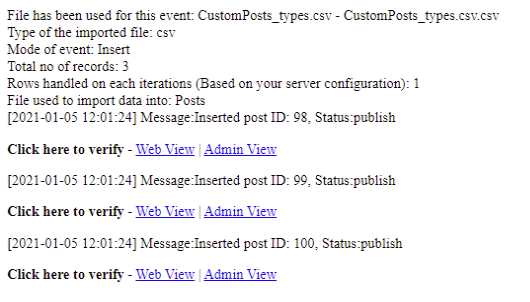
Mettre à jour la publication personnalisée
Vous pouvez mettre à jour les données de publication personnalisées sur votre site Web à l'aide de WP Ultimate CSV Importer. Téléchargez le fichier CSV et cliquez sur l'élément existant. Ensuite, il listera les modèles correspondants. Vous pouvez sélectionner le modèle respectif et il vous dirigera vers la section de cartographie. Ensuite, mettez à jour le contenu en suivant les étapes habituelles d'importation.
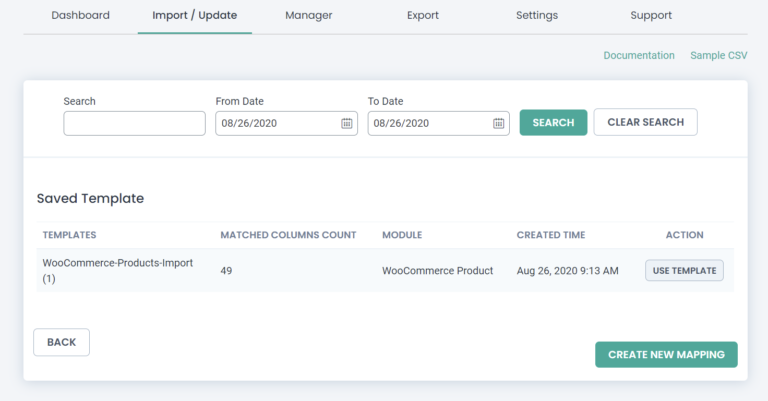
Exportation du fichier CSV à partir de WP Ultimate CSV Importer
Cliquez sur le tableau de bord "Exporter" dans WP Ultimate CSV Importer. Sélectionnez la publication personnalisée, puis choisissez le type de publication.

Indiquez un nom de fichier et choisissez le format de fichier. Vous pouvez également filtrer les données avec le type de délimiteur, l'auteur, une période spécifique, etc. en fonction de vos besoins.
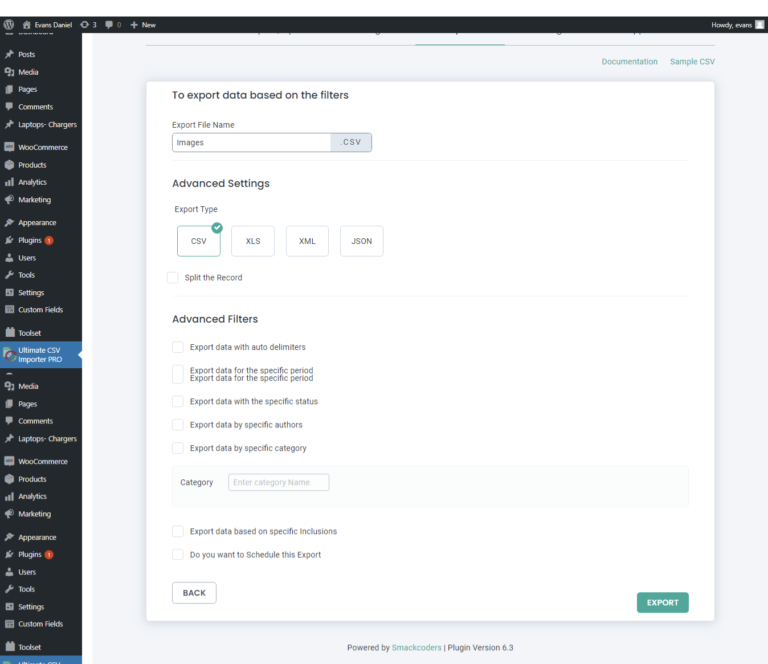
De même, vous devez créer des pages personnalisées et des taxonomies personnalisées dans Toolset et télécharger votre contenu dans WP Ultimate CSV Importer.
Comment importer et connecter des publications à partir de fichiers CSV
Vous pouvez créer des relations et connecter divers messages et les importer dans l'importateur CSV ultime de WP. Trois types de relations varient mais le processus est le même pour tous.

Créez votre relation
Dans l'ensemble d'outils, cliquez sur l'option Relation et choisissez votre type de relation.
- Un par un
- un à plusieurs
- plusieurs à plusieurs
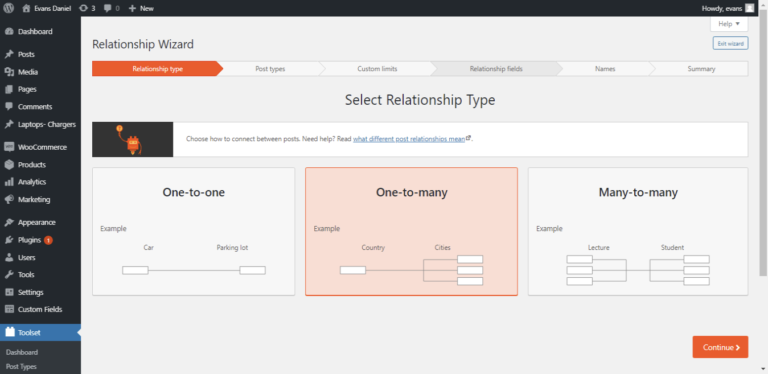
Préparez votre CSV
Ajoutez deux autres colonnes supplémentaires dans votre fichier CSV
Importez votre CSV
Importez le fichier CSV préparé comme pour les autres importations. Mais vous pouvez importer des champs répétables, une publication intermédiaire et un groupe de champs.
Importation d'un champ répétable
Vous pouvez importer des valeurs de champ Toolset Types Repeatable dans votre WordPress pour n'importe quel fichier CSV/XML.
Importation d'un groupe de champs répétables
WP Ultimate CSV Importer vous permet d'importer les données du groupe de champs répétables à partir de n'importe quel fichier CSV. Peu importe non. fois les champs se répètent, importez toutes les informations de champ en quelques étapes simples.
Imaginez ceci, vous gérez un site Web de réservation de billets en ligne. Il est habituel de publier des articles de blog basés sur les pays présentant les détails du billet de concerts et de théâtres pour le mois à venir.
Pour un mois donné, il y a une liste de différents concerts et films. Ceci peut être réalisé avec Toolset Types Groupe de champs répétables.
- Pour commencer, créez un champ personnalisé pour les publications dans les types d'outils avec le nom du groupe de champs - Réserver des billets
- À côté de l'ajout de 2 groupes de champs répétables nommés - Concerts et Films.
- Suivant pour ajouter les champs de chaque groupe. Pour le concert - Date et heure et lieu. Pour les films - Nom du théâtre, Afficher la date et l'heure. × toolset-types-repeatable-field-group
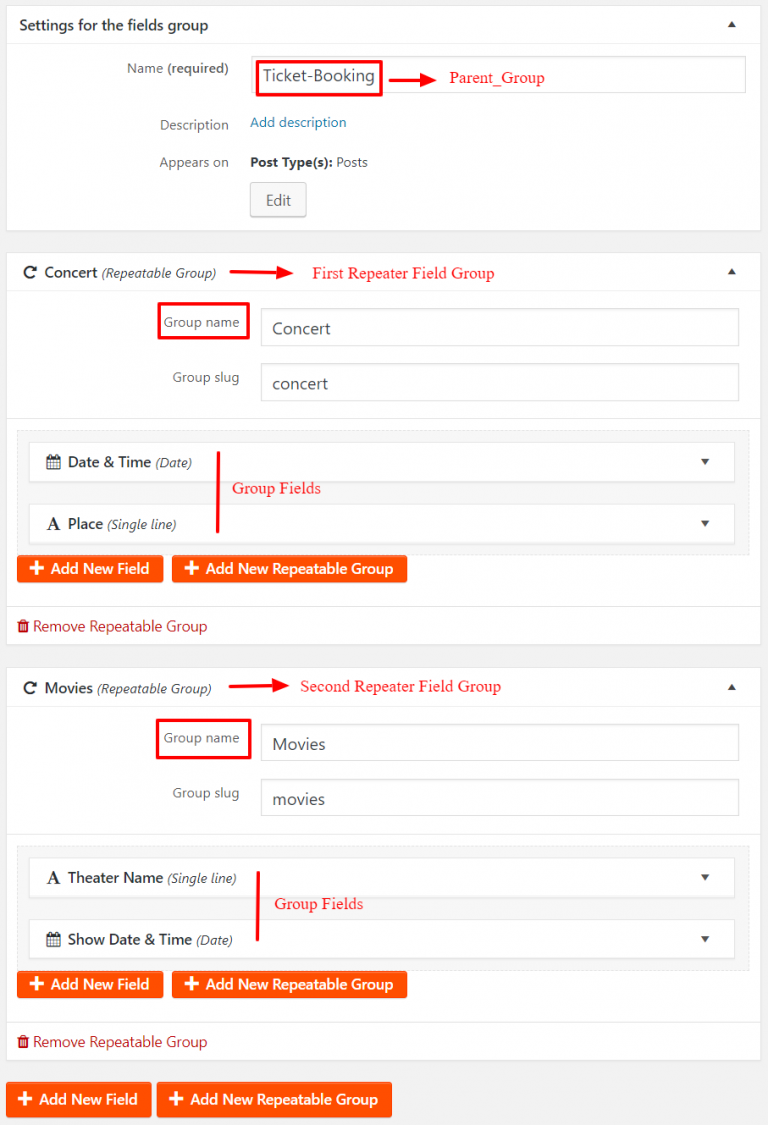
Nous avons donc créé les champs nécessaires Toolset Types. Nous pouvons maintenant commencer à ajouter les informations à tous nos blogs.
Commençons le processus en préparant le fichier CSV pour WordPress comme suit :
- post_title, post_content – Vos informations de publication.
- Parent_Group - Le nom du groupe de champs (obligatoire) - Réserver des billets
Ajoutez maintenant vos valeurs de nom de groupe répétable et de champ. Plusieurs valeurs sont séparées à l'aide du séparateur Pipeline(|).
Pour le premier groupe de champs de répéteur
- Concerts (nom du groupe) - Maroon5 | Mumford & Sons et Maggie Rogers | Kali Uchis
- Date et heure (date) - 14/10/2018 19h30|10/12/2018 19h30|12/10/2018 20h00
- Lieu (texte sur une seule ligne) – Madison Square Garden|Madison Square Garden|Terminal 5
Pour le deuxième groupe de champs de répéteur
- Films (Nom du groupe) - Cher Evan Hansen New York | Mean Girls New York | Le Livre de Mormon New York
- Nom du théâtre (texte sur une seule ligne) – Music box Theatre New York|August Wilson Theatre|Eugene ONeil Theatre
- Afficher la date et l'heure (date) - 10/12/2018 20h00|10/12/2018 20h00|10/12/2018 20h00
Nous pouvons importer toutes les valeurs dans WordPress en une seule fois.
Importation d'un champ répétable
Pour cela, continuons avec l'exemple ci-dessus. L'ajout des informations relatives au ticket ne suffit pas. Nous devons ajouter nos coordonnées (par exemple, numéro de téléphone), afin que les clients puissent nous contacter. Lors de l'examen des numéros de téléphone, nous avions l'habitude d'avoir au moins 3 à 4 numéros. Mais nous pouvons facilement le faire avec Toolset Types Repeater Fields. Avec cela, vous pouvez répéter n'importe quel nombre de champs plusieurs fois.
Préparez votre CSV :
Ajoutez d'abord tous les détails liés à votre publication et ajoutez une nouvelle colonne (dans cet exemple, contactez-nous)
Contactez-nous – Utilisation | (Pipeline) séparateur pour ajouter plusieurs valeurs
Par exemple : 9876123045|4561023782|5213984210
Importer dans WordPress
Identique à ce qui précède, il comprend 3 étapes simples.
- Téléchargez votre fichier CSV de champ de répéteur.
- Dans la section de mappage, accédez au mappage de champs personnalisés de types pour mapper les champs CSV souhaités avec les champs de répétition de types.
- Et puis importez vos données Repeater Field dans WordPress.
Importation de poste intermédiaire
Pour cela, prenons un autre exemple. Imaginez que vous maintenez deux messages personnalisés,
- Sports – Hockey, Cricket, Football, Tennis
- Joueurs – Dhanraj Pillay, Savita Punia, Rupinder, MS Dhoni, Ricky Ponting, Sachin, Ronaldo, Messi, Ozil, Roger, Rafael, Leander.
Je vais donc créer un article sur le joueur de tennis n ° 1. Donc, par où je liste les joueurs ainsi que les sports connexes. Alors, comment y parvenir ? Évidemment, avec un poste intermédiaire ou en créant un poste, créez un poste intermédiaire avec des types d'ensemble d'outils. Et avec cela, vous pouvez relier les deux publications personnalisées Sports et Players.
Préparez votre CSV :
Préparez votre CSV de la manière habituelle, c'est-à-dire le titre de l'article, le contenu de l'article et tous les champs nécessaires.
En plus de cela, créez deux nouvelles colonnes,
- Relation_slug - Pour cela, créez d'abord une relation plusieurs à plusieurs, puis ajoutez le slug dans votre CSV.
- Message intermédiaire - Mentionnez le à "Post Id" ou "Post Title" en séparation par des virgules pour relier les deux messages.
Ex : Roger Federer, Tennis
Importer dans WordPress :
Comme ci-dessus, il comprend 3 étapes simples.
- Téléchargez votre fichier CSV de champ de répéteur.
- Accédez au mappage de champs personnalisés de types dans la section de mappage pour mapper les champs CSV nécessaires avec les champs de répétition de types.
- Et puis importez vos données Repeater Field dans WordPress.
Conseils de fin
J'espère que vous trouverez cet article utile, faites-nous part de vos réflexions et commentaires par e-mail - [email protected] Pour en savoir plus sur les fonctionnalités complètes de WP Ultimate CSV Importer, veuillez visiter notre page produit.
